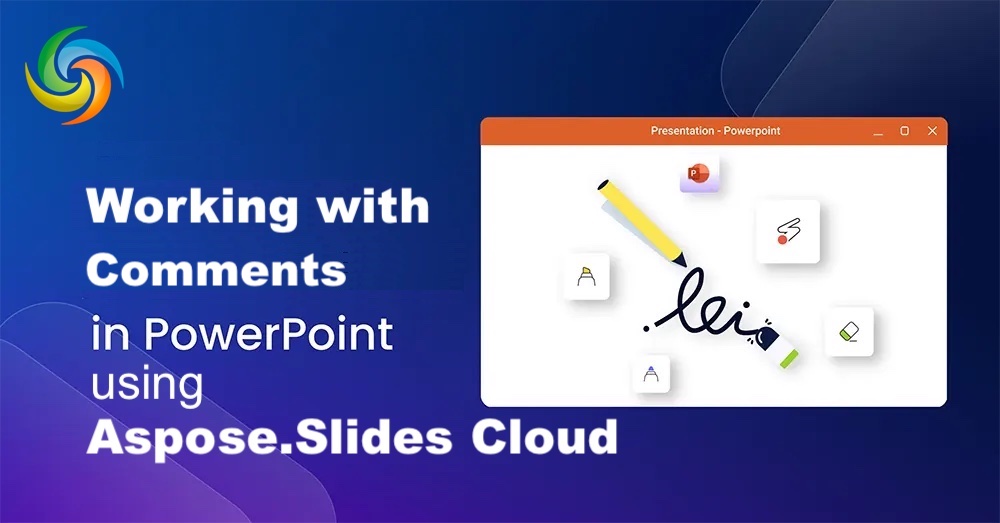
Darbs ar PowerPoint komentāriem, izmantojot .NET Cloud SDK.
Uzlabojot savas PowerPoint prezentācijas ar komentāriem, var būt daudz priekšrocību, pārvēršot tās par jaudīgiem sadarbības rīkiem. Iekļaujot komentārus, varat veicināt diskusijas, sniegt skaidrojumus, izcelt svarīgus punktus un iegūt vērtīgu informāciju no citiem. Lai to panāktu nevainojami, mums palīdz Aspose.Slides Cloud SDK, kas paredzēts .NET. Pateicoties spēcīgām funkcijām un ērti lietojamam interfeisam, varat bez piepūles pievienot, pārvaldīt un iegūt komentārus no PowerPoint prezentācijām, veicinot sadarbību un padarot prezentācijas interaktīvākas un saistošākas.
- Manipulējiet ar PowerPoint komentāriem, izmantojot .NET Cloud SDK
- Saņemiet slaidu komentārus, izmantojot C#.NET
- Pievienojiet slaidu komentārus, izmantojot C#.NET
- Dzēsiet slaidu komentārus, izmantojot C#.NET
Manipulējiet ar PowerPoint komentāriem, izmantojot .NET Cloud SDK
Aspose.Slides Cloud SDK for .NET piedāvā visaptverošu iespēju kopumu, lai jūs varētu pievienot komentārus savām PowerPoint prezentācijām. Izmantojot šo SDK, varat programmatiski izveidot, modificēt un dzēst komentārus, nodrošinot netraucētu sadarbību un mijiedarbību. Neatkarīgi no tā, vai veidojat prezentāciju pārskatīšanas sistēmu, sekmējat komandas diskusijas vai meklējat klientu atsauksmes, Aspose.Slides Cloud SDK for .NET var racionalizēt procesu un bagātināt jūsu PowerPoint prezentāciju interaktīvo pieredzi.
Tagad, lūdzu, NuGet pakotņu pārvaldniekā meklējiet “Aspose.Slides-Cloud” un noklikšķiniet uz pogas “Pievienot pakotni”. Lūdzu, apmeklējiet arī sadaļu ātrais sākums, lai uzzinātu darbības, kā izveidot kontu, izmantojot mākoņa informācijas paneli (ja jums tāda nav).
Saņemiet slaidu komentārus, izmantojot C#.NET
Lūdzu, izmantojiet šo koda fragmentu, lai lasītu komentārus no PowerPoint prezentācijas otrā slaida. Ja jums ir nepieciešams izgūt komentārus no visiem slaidiem, vienkārši atkārtojiet katru slaidu, lai izpildītu prasību.
// Lai iegūtu vairāk piemēru, lūdzu, apmeklējiet vietni https://github.com/aspose-slides-cloud
// Iegūstiet klienta akreditācijas datus vietnē https://dashboard.aspose.cloud/
string clientSecret = "7f098199230fc5f2175d494d48f2077c";
string clientID = "ee170169-ca49-49a4-87b7-0e2ff815ea6e";
// izveidot SlidesApi gadījumu
SlidesApi slidesApi = new SlidesApi(clientID, clientSecret);
// avota nosaukums PPTX, kas pieejams mākoņkrātuvē
string inputPPT = "Photography portfolio (modern simple).pptx";
// saņemt komentārus no otrā PowerPoint slaida
var responseStream = slidesApi.GetSlideComments(inputPPT,2, null, null, null);
Vēl viena iespēja ir izmantot cURL komandas, lai iegūtu komentārus. Lai izpildītu šo prasību, vienkārši izpildiet šo komandu.
curl -v "https://api.aspose.cloud/v3.0/slides/{sourcePowerPoint}/slides/2/comments" \
-X GET \
-H "accept: application/json" \
-H "authorization: Bearer {accessToken}"
Aizstājiet “sourcePowerPoint” ar mākoņkrātuvē pieejamās ievades PowerPoint nosaukumu.
Varat apsvērt iespēju apmeklēt produkta dokumentācijas sadaļu ātrs sākums, lai iegūtu saistītu informāciju par to, kā ģenerēt JWT piekļuves pilnvaru.
Iepriekš minētajā piemērā izmantoto PowerPoint prezentācijas paraugu var lejupielādēt no [Photography portfolio (modern simple)](https://create.microsoft.com/en-us/template/photography-portfolio-(modern-simple)-a714f435-0e16 -4279-801d-c675dc9f56e1).
Pievienojiet slaidu komentārus, izmantojot C# .NET
Komentāru pievienošanu PowerPoint slaidam var viegli veikt, izmantojot šādu koda fragmentu.
// Lai iegūtu vairāk piemēru, lūdzu, apmeklējiet vietni https://github.com/aspose-slides-cloud
// Iegūstiet klienta akreditācijas datus vietnē https://dashboard.aspose.cloud/
string clientSecret = "7f098199230fc5f2175d494d48f2077c";
string clientID = "ee170169-ca49-49a4-87b7-0e2ff815ea6e";
// izveidot SlidesApi gadījumu
SlidesApi slidesApi = new SlidesApi(clientID, clientSecret);
// ievades nosaukums PowerPoint mākoņkrātuvē
string inputPPT = "Photography portfolio (modern simple).pptx";
// izveidot slaida komentāra objektu
SlideComment dto = new SlideComment()
{
Text = "Parent Comments",
Author = "Nayyer Shahbaz",
ChildComments = new List<SlideCommentBase>()
{
new SlideComment()
{
Text = "Child comment text",
Author = "Author Nayyer"
}
}
};
// pievienojiet komentāru pirmajam PowerPoint slaidam
var responseStream = slidesApi.CreateComment(inputPPT,1,dto, null, null);
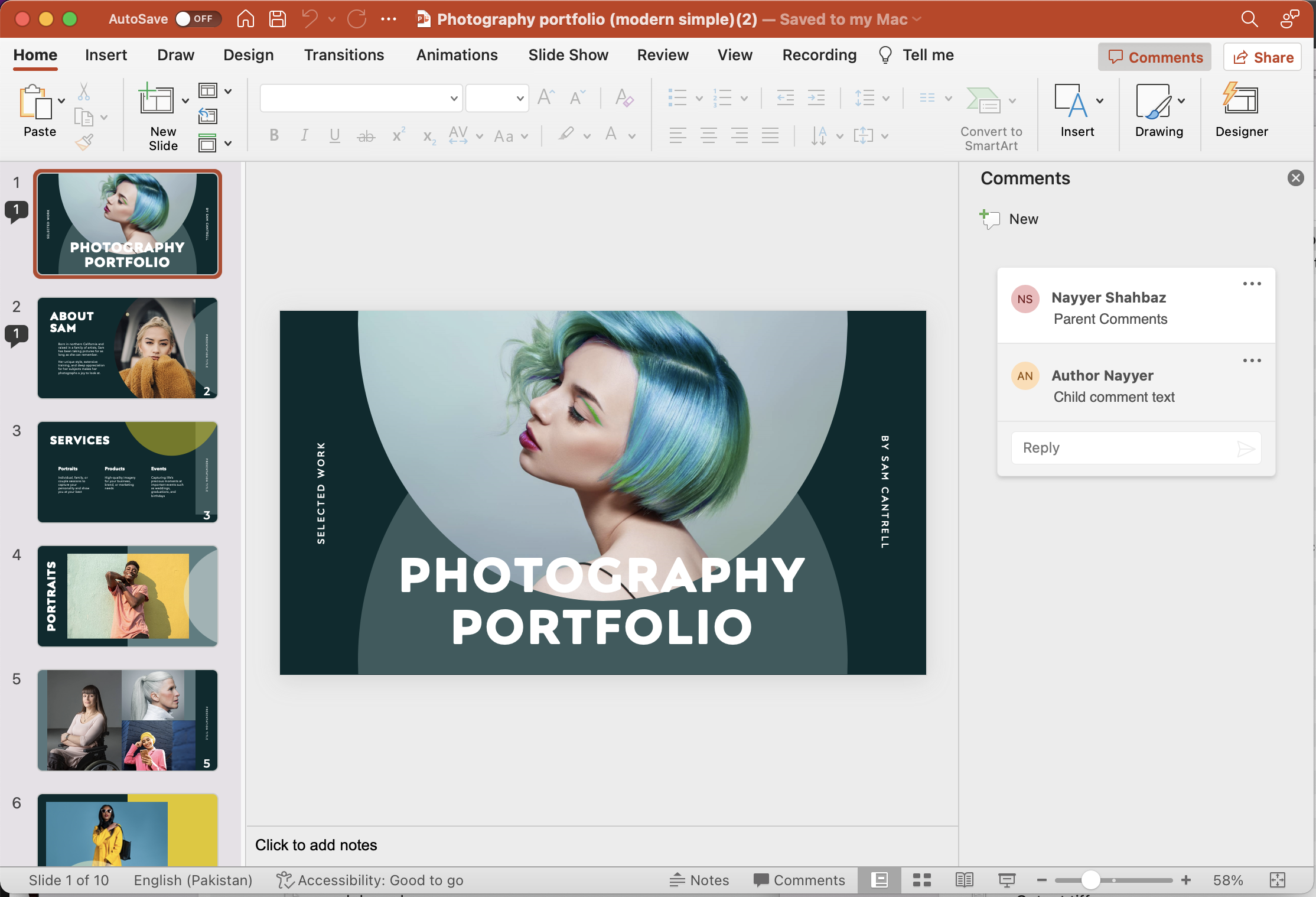
Attēls: - pievienojiet PowerPoint komentāru priekšskatījumu.
Tagad mēģināsim izveidot izpratni par iepriekš minēto koda fragmentu.
SlidesApi slidesApi = new SlidesApi(clientID, clientSecret);
Izveidojiet SlidesApi klases objektu, kurā mēs nododam klienta akreditācijas datus kā argumentus.
SlideComment dto = new SlideComment()
Izveidojiet klases “SlideComment” objektu, ko izmanto, lai definētu vecāku, kā arī bērnu komentārus. Pakārtotie komentāri tiek pievienoti kā saraksta gadījums. Tāpēc vienu vai vairākus bērnu komentārus var pievienot zem vecāku komentāra.
var responseStream = slidesApi.CreateComment(inputPPT,1,dto, null, null);
Visbeidzot, izsauciet API, lai PowerPoint prezentācijas pirmajam slaidam pievienotu komentāru. Pēc veiksmīgas darbības iegūtais PowerPoint tiek saglabāts mākoņa krātuvē.
Dzēst slaidu komentārus, izmantojot C# .NET
Mākoņa SDK atbalsta arī funkciju, lai no slaida noņemtu norādītā autora komentārus. Ja autora informācija nav norādīta, visi komentāri no konkrētā slaida tiks noņemti.
// Lai iegūtu vairāk piemēru, lūdzu, apmeklējiet vietni https://github.com/aspose-slides-cloud
// Iegūstiet klienta akreditācijas datus vietnē https://dashboard.aspose.cloud/
string clientSecret = "7f098199230fc5f2175d494d48f2077c";
string clientID = "ee170169-ca49-49a4-87b7-0e2ff815ea6e";
// izveidot SlidesApi gadījumu
SlidesApi slidesApi = new SlidesApi(clientID, clientSecret);
// avota nosaukums PPTX, kas pieejams mākoņkrātuvē
string inputPPT = "Photography portfolio (modern simple).pptx";
// Dzēst visus lietotāja "Autors jauns" 1. slaidam pievienotos komentārus
var responseStream = slidesApi.DeleteSlideComments(inputPPT,1,"Author Nayyer");
Izmantojiet šo cURL komandu, lai noņemtu autora “Autors Najērs” pievienotos komentārus.
curl -v "https://api.aspose.cloud/v3.0/slides/{sourcePPTX}/slides/1/comments?author=Author%20Nayyer"
-X DELETE \
-H "accept: application/json" \
-H "authorization: Bearer {accessToken}"
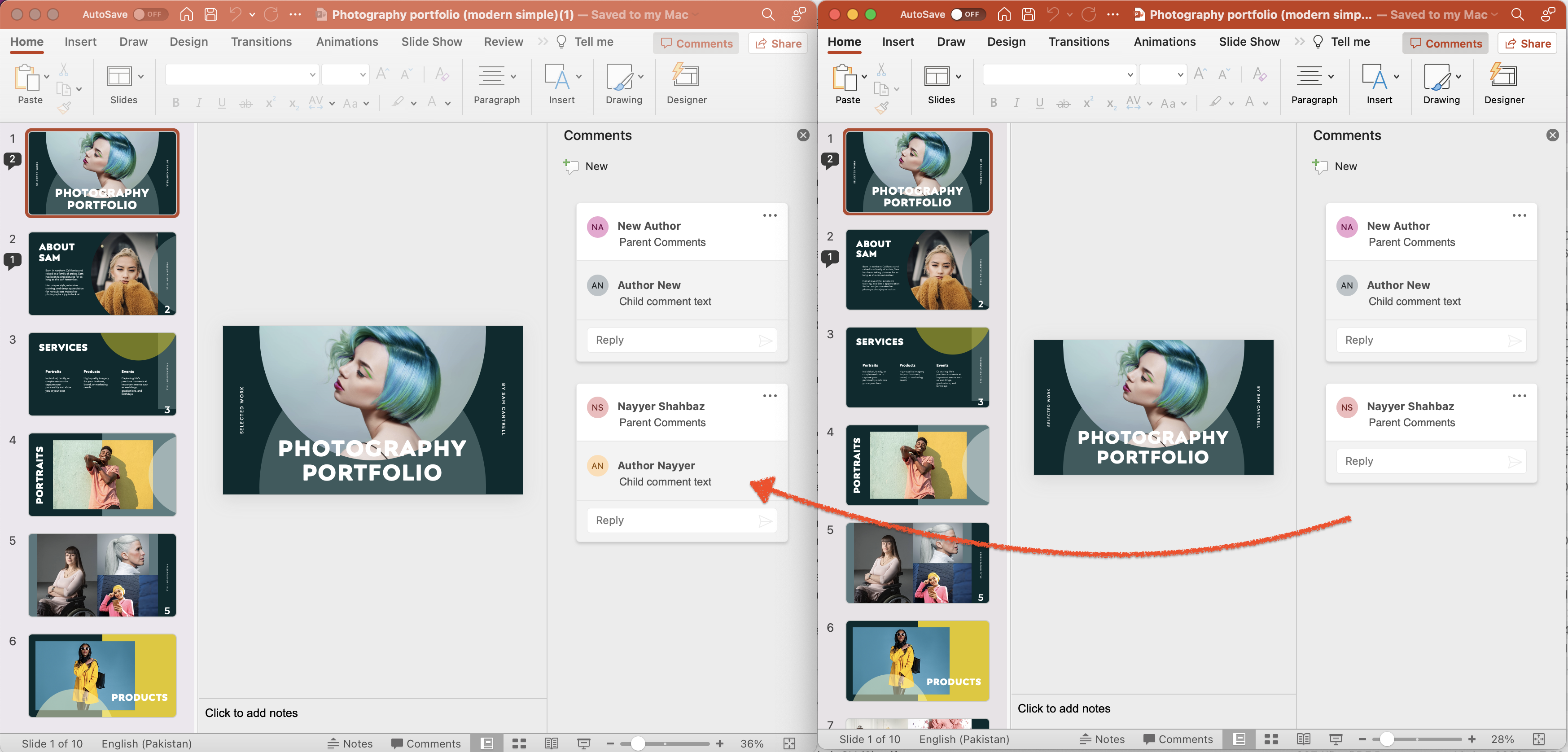
Attēls: - izdzēsiet PowerPoint komentāru priekšskatījumu.
Secinājums
Visbeidzot, izmantojot Aspose.Slides Cloud SDK for .NET iespējas, varat uzlabot PowerPoint prezentācijas, viegli pievienojot, izgūstot un dzēšot komentārus. Iekļaujot komentārus, jūs varat veicināt efektīvu sadarbību, atvieglot atsauksmju vākšanu un uzlabot saziņu starp komandas locekļiem un ieinteresētajām personām. Turklāt, izmantojot SDK intuitīvās metodes, varat nemanāmi pievienot komentārus konkrētiem slaidiem, izgūt esošos komentārus pārskatīšanai vai analīzei un pēc vajadzības noņemt komentārus.
Tāpēc, izmantojot Aspose.Slides Cloud jaudu, varat pacelt PowerPoint prezentācijas jaunos augstumos un nodrošināt ietekmīgu saturu, kas rezonē ar jūsu auditoriju.
Noderīgas saites
Saistītie raksti
Mēs ļoti iesakām apmeklēt šādus emuārus: